来源:www.laomaotao.org 时间:2018-01-18 08:15
最近有位win7系统用户表示把打印机删除了之后,一刷新,打印机又会自动安装上,怎么都删除不掉,那么win7系统如何彻底删除打印机呢?今天为大家分享win7系统彻底删除打印机的操作方法。
彻底删除打印机步骤:
1、单击“开始菜单”,选择“设备和打印机”;如图所示:
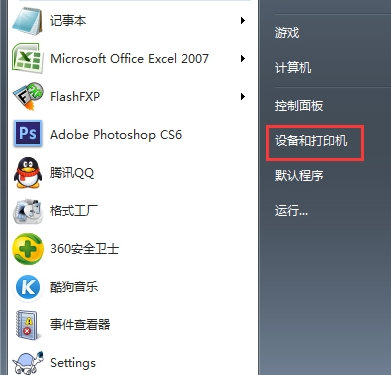
2、选中你要删除的打印机,然后点击菜单上的“打印机服务器属性”,如图所示:
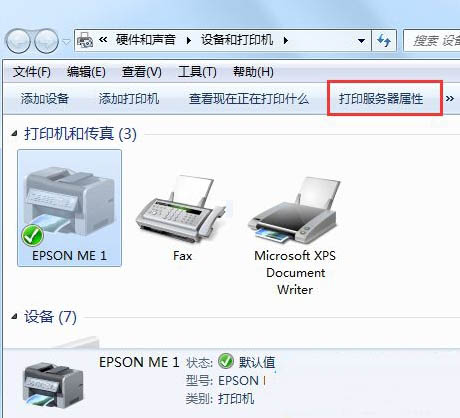
3、弹出打印服务器属性后,切换到“驱动程序”选项卡下,然后再选择你要删除的打印机,点击下方的“删除”按钮;如图所示:
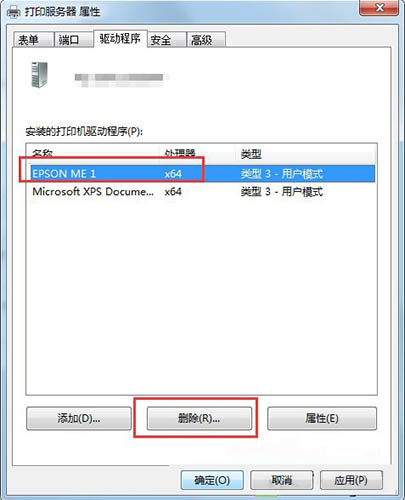
4、在弹出的选择窗口中,选择“删除驱动和驱动程序包”,然后点击确定;如图所示:
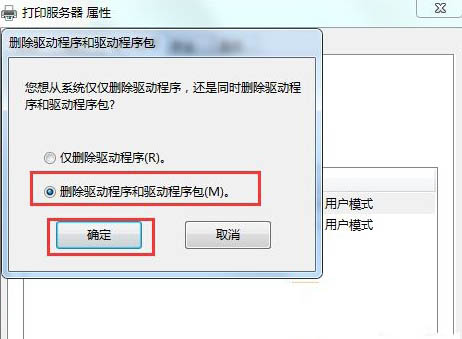
5、除完成后,我们再回到“设备和打印机”窗口中,右键点击打印机删除即可。
关于win7系统彻底删除打印机的操作方法就为用户们详细介绍到这边了,如果用户们不知道如何删除打印机可以参考上述方法步骤进行操作哦,希望本篇教程对大家有所帮助,更多精彩教程请关注新毛桃官方网站。
责任编辑:新毛桃:http://www.laomaotao.org